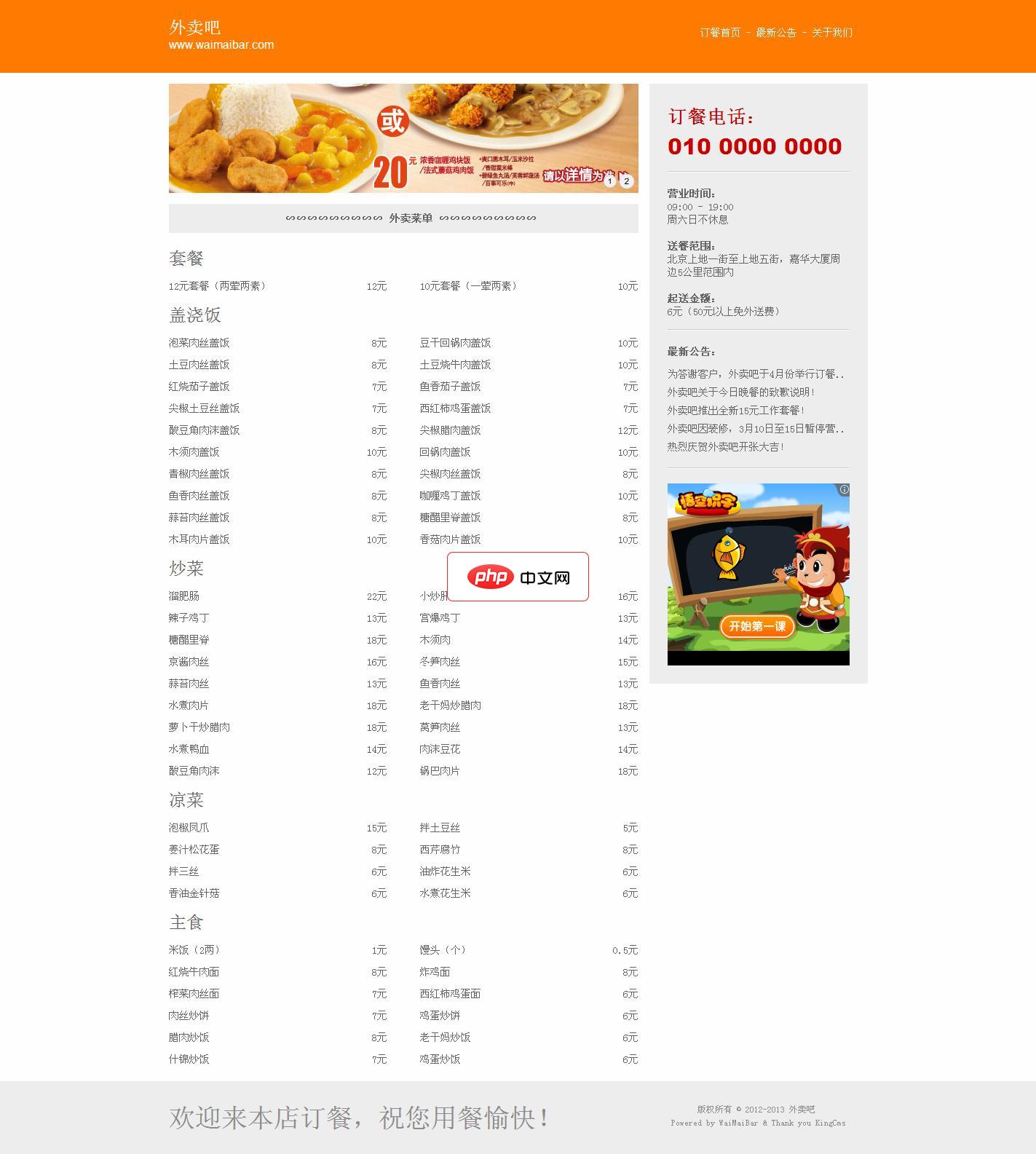可通过访达右键菜单、键盘快捷键、程序坞图标或终端命令在Mac上创建文件夹。2. 右键点击空白处选“新建文件夹”并命名。3. 使用Command+Shift+N快捷键快速创建并重命名。4. 从程序坞启动访达后结合快捷键操作。5. 终端中用cd切换路径后输入mkdir加名称创建目录。

如果您需要在Mac上创建新的文件夹来整理文件,可以通过多种方式快速完成操作。以下是几种常用的实现方法。
本文运行环境:MacBook Pro,macOS Sonoma
一、通过访达右键菜单新建文件夹
使用访达是管理Mac文件最直观的方式,通过鼠标右键可以快速创建新文件夹。
1、打开访达,导航到您希望创建文件夹的位置。
2、在空白区域点击鼠标右键(或双指向触控板轻点),弹出上下文菜单。
3、选择“新建文件夹”选项。
4、输入文件夹名称并按回车确认。
二、使用键盘快捷键创建文件夹
键盘操作能显著提升效率,尤其适用于频繁进行文件管理的用户。
1、打开目标位置的访达窗口。
2、按下快捷键 Command + Shift + N。
3、一个新的文件夹将出现在窗口中,默认命名为“未命名文件夹”。
4、直接输入您想要的名称并按回车完成命名。
三、通过程序坞中的访达图标创建
利用程序坞中的访达固定图标,可从任意界面快速启动并创建文件夹。
1、点击程序坞中的访达图标进入主界面。
2、在侧边栏选择目标位置,如“桌面”、“文档”等。
3、按下 Command + Shift + N 快捷键。
4、命名新文件夹并回车确定。
四、在终端命令行中创建文件夹
对于熟悉命令行操作的用户,使用终端可以更灵活地批量创建目录。
1、打开终端应用程序(可在“应用程序 > 实用工具”中找到)。
2、输入命令 mkdir 新文件夹名称,例如:mkdir Project2025。
3、若需在特定路径下创建,先使用 cd 命令切换目录,例如 cd ~/Documents。
4、执行 mkdir 后跟自定义文件夹名,即可在当前路径生成新文件夹。